在Win7电脑中,用户如果想修改文件的后缀名,那么就需要让文件的后缀名显示出来,但很多新手用户不知道文件后缀名显示出来的设置方法。接下来小编将详细介绍Win7后缀名的显示方法步骤,操作后大家就可以看到Win7电脑上文件的后缀名。
Win7系统文件后缀名显示出来的设置方法:
1. 进入Win7桌面,鼠标双击计算机图标打开,进入下一步。
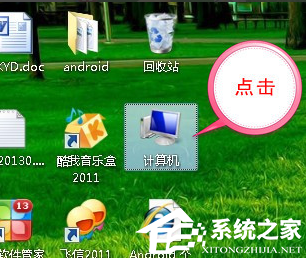
2. 接在点击界面左上角的组织按钮,选择选择“文件夹及搜索选项”打开。
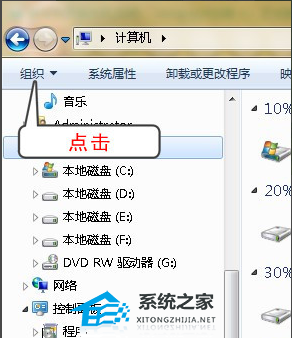
3. 在弹出的窗口中点击查看,进入下一步。
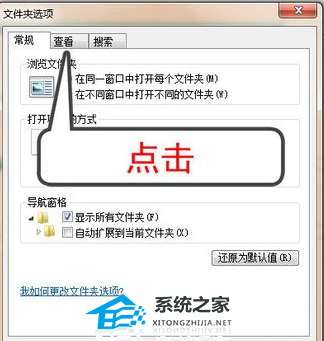
4. 通过鼠标拉动滚动条找到“隐藏已知文件类型的扩展名”,然后将前面的勾去除,点击确定按钮即可。
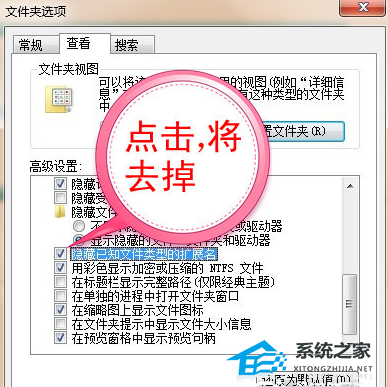
以上就是系统之家小编为你带来的关于“Win7系统文件后缀名显示出来的设置方法”的全部内容了,希望可以解决你的问题,感谢您的阅读,更多精彩内容请关注系统之家官网。

 时间 2023-12-22 10:43:16
时间 2023-12-22 10:43:16 作者 admin
作者 admin 来源
来源 




